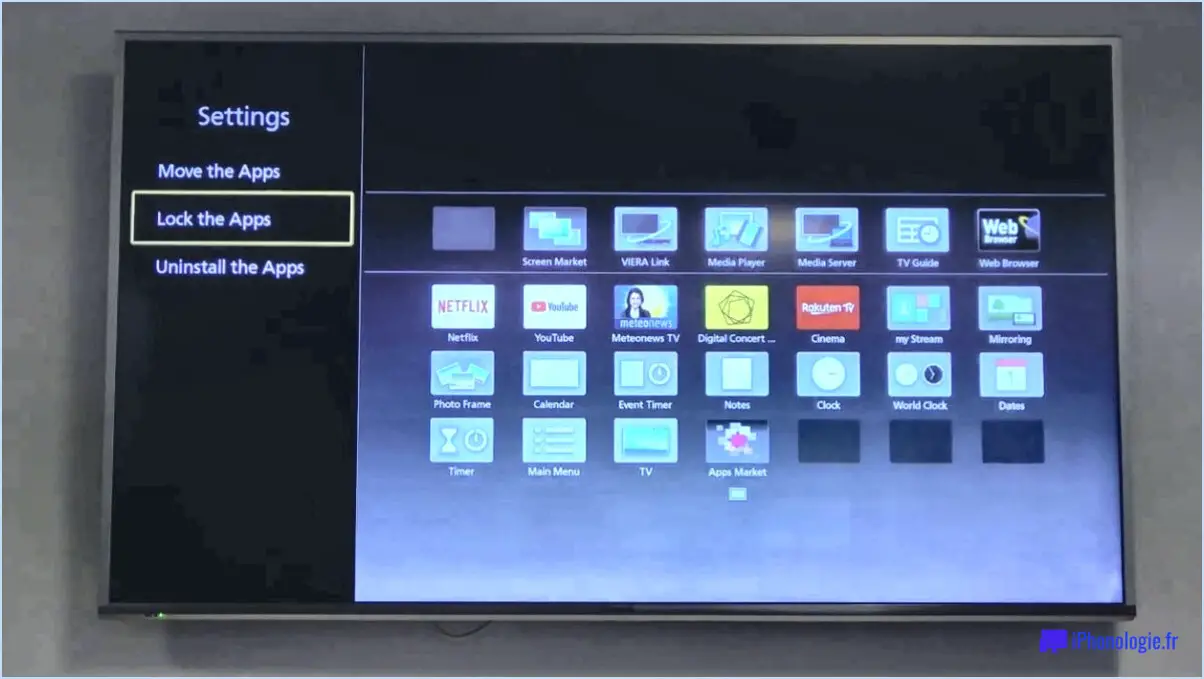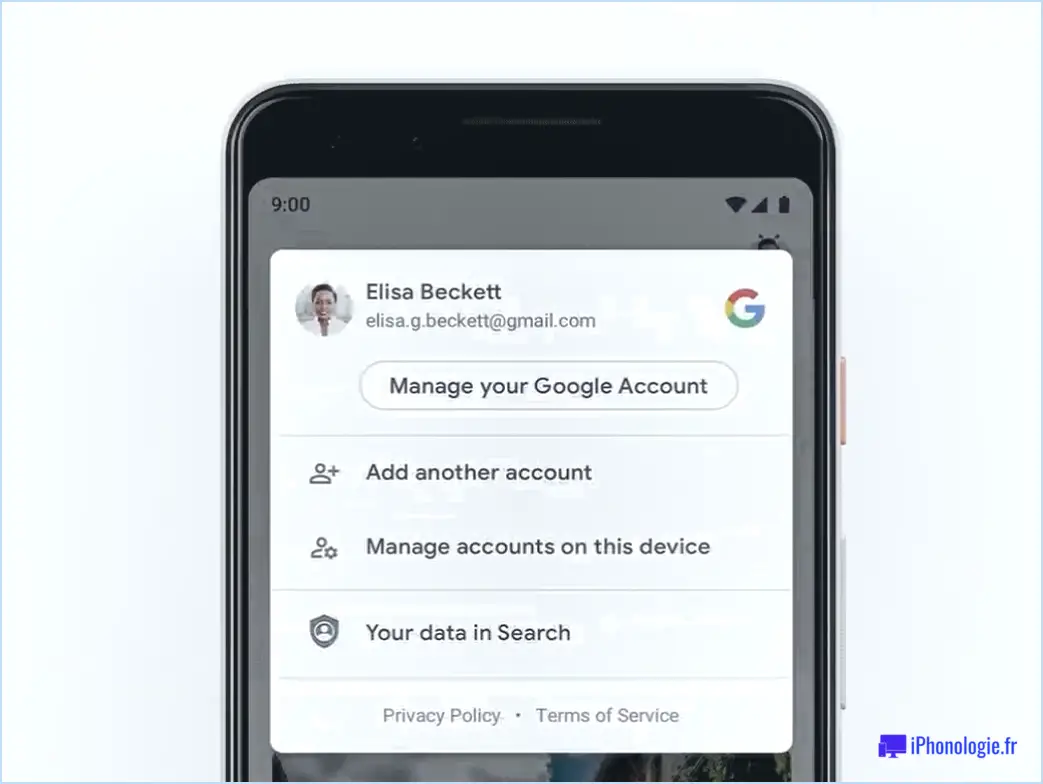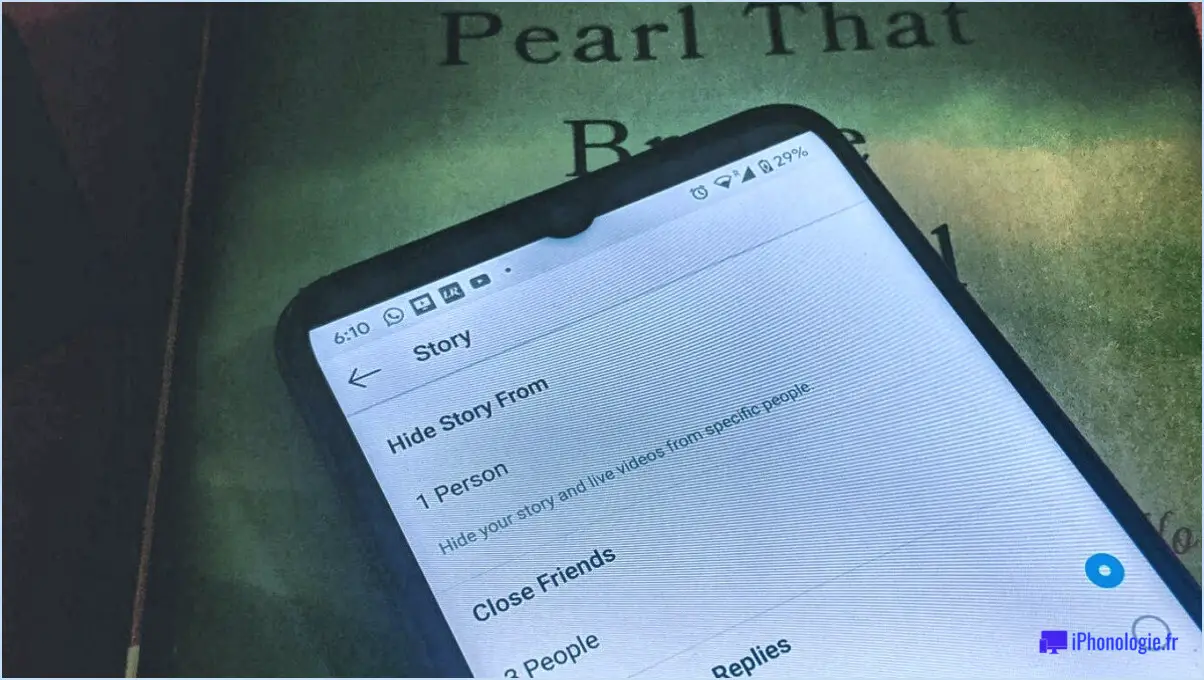Comment faire une capture d'écran sur un galaxy s10e

Prendre une capture d'écran sur un Galaxy S10e est un processus simple qui implique d'appuyer simultanément sur les boutons d'alimentation et de réduction du volume. Voici un guide détaillé sur la façon de prendre une capture d'écran sur votre Galaxy S10e.
Étape 1 : naviguez jusqu'à l'écran que vous souhaitez capturer.
Étape 2 : Appuyez simultanément sur le bouton d'alimentation et le bouton de réduction du volume sur le côté droit de votre Galaxy S10e et maintenez-les enfoncés.
Étape 3 : Relâchez les deux boutons une fois que vous entendez le son de l'obturateur de l'appareil photo et que vous voyez un flash sur l'écran. La capture d'écran sera enregistrée dans l'application Galerie de votre téléphone.
Si vous avez du mal à appuyer simultanément sur les boutons, vous pouvez utiliser la méthode du glissement de la paume de la main pour prendre une capture d'écran. Voici comment procéder :
Étape 1 : accédez à l'appli Paramètres de votre Galaxy S10e.
Étape 2 : tapez sur Fonctionnalités avancées.
Étape 3 : sélectionnez Mouvements et gestes.
Étape 4 : activez la bascule Palm swipe to capture (balayage de la paume pour capturer).
Étape 5 : Naviguez jusqu'à l'écran que vous souhaitez capturer.
Étape 6 : Placez le côté de votre main sur le bord de l'écran et faites-la glisser sur l'écran. Assurez-vous que votre main touche l'écran.
Étape 7 : La capture d'écran sera enregistrée dans l'application Galerie de votre téléphone.
En conclusion, prendre une capture d'écran sur un Galaxy S10e est un processus simple qui peut être réalisé en utilisant le bouton d'alimentation et le bouton de réduction du volume ou la méthode du glissement de la paume. Les captures d'écran seront enregistrées dans l'app Galerie de votre téléphone, où vous pourrez y accéder ultérieurement.
Comment faire une capture d'écran sur mon Samsung sans le bouton d'alimentation?
Si vous voulez faire une capture d'écran sur votre téléphone Samsung mais que le bouton d'alimentation ne fonctionne pas, ne vous inquiétez pas ! Il existe d'autres moyens de le faire.
L'une des options consiste à utiliser l'assistant vocal Bixby. Il suffit de maintenir enfoncé le bouton Bixby (situé sur le côté du téléphone) et de dire "prendre une capture d'écran". Bixby capturera une image de tout ce qui se trouve sur votre écran.
Une autre option consiste à utiliser le geste de balayage de la paume de la main. Assurez-vous que cette fonctionnalité est activée dans vos paramètres (Paramètres > Fonctions avancées > Mouvements et gestes > Balayez la paume de la main pour capturer). Faites ensuite glisser votre main sur l'écran de droite à gauche ou inversement. Cette opération permet également de réaliser une capture d'écran.
Et voilà ! Deux façons simples de faire une capture d'écran sur votre téléphone Samsung sans utiliser le bouton d'alimentation.
Comment faire une capture d'écran avec Bixby?
Pour faire une capture d'écran sur Bixby, appuyez simultanément sur les boutons d'alimentation et de réduction du volume et maintenez-les enfoncés. C'est un processus rapide et facile qui vous permet de capturer tout ce qui est affiché sur votre écran. Voici les étapes en détail :
- Naviguez jusqu'à l'écran que vous souhaitez capturer.
- Appuyez simultanément sur les boutons d'alimentation et de réduction du volume et maintenez-les enfoncés.
- Maintenez les boutons enfoncés jusqu'à ce que l'écran clignote et que vous entendiez un son ou ressentiez une vibration.
- La capture d'écran sera enregistrée dans votre galerie ou dans le dossier Bixby Voice.
C'est aussi simple que cela ! Que vous souhaitiez capturer un mème amusant, un message important ou une citation inspirante, faire une capture d'écran sur Bixby est un jeu d'enfant. Essayez-le et constatez par vous-même.
Comment utiliser mon Samsung A10e?
Pour utiliser votre Samsung A10e, commencez par l'allumer à l'aide du bouton d'alimentation situé sur le côté droit du téléphone. Balayez l'écran de verrouillage vers le haut pour le déverrouiller. Une fois sur l'écran d'accueil, vous pouvez accéder à vos applications en appuyant sur le lanceur d'applications au milieu de la partie inférieure de l'écran. À partir de là, vous pouvez explorer les fonctionnalités de votre téléphone et personnaliser vos paramètres. Avec un écran de 5,8 pouces, vous pouvez profiter d'un affichage clair des photos et des vidéos. N'oubliez pas de recharger régulièrement votre téléphone et de le mettre à jour pour des performances optimales.
Comment activer la capture d'écran par balayage?
Pour activer la capture d'écran par balayage sur la plupart des téléphones Android, vous n'avez rien à faire car elle est généralement activée par défaut. Cependant, si ce n'est pas le cas, vous pouvez facilement l'activer en allant dans les paramètres de votre téléphone, en trouvant la section "Affichage" ou "Capture d'écran", et en activant l'option "Capture d'écran par balayage". Une fois cette option activée, il vous suffit de faire glisser votre main sur l'écran de gauche à droite ou de droite à gauche pour effectuer une capture d'écran de votre écran actuel.
Comment faire une capture d'écran avec le palm swipe sur un s10?
Pour faire une capture d'écran avec la paume de la main sur un S10, plusieurs options s'offrent à vous. Une méthode consiste à utiliser votre pouce et votre index pour former un "C" et faire glisser l'écran. Vous pouvez également utiliser votre pouce et votre majeur pour former un "L" et balayer l'écran. Voici les étapes à suivre pour effectuer une capture d'écran à l'aide de la fonction de glissement de la paume de la main sur votre S10 :
- Accédez à l'écran que vous souhaitez capturer.
- Placez votre main sur le bord de l'écran, en veillant à ce que votre paume touche l'écran.
- Faites glisser votre main sur l'écran en forme de "C" ou de "L", selon le geste que vous préférez.
- L'écran clignote et vous entendez le son de l'obturateur de l'appareil photo pour indiquer que la capture d'écran a été effectuée.
- Vous pouvez retrouver votre capture d'écran dans l'application Galerie ou dans le dossier Captures d'écran de l'application Mes fichiers.
N'oubliez pas que cette fonction doit être activée dans les paramètres de votre téléphone avant que vous puissiez l'utiliser. Pour ce faire, allez dans Réglages > Fonctions avancées > Mouvements et gestes > Balayage de la paume de la main pour capturer et basculer l'interrupteur sur marche.
Pourquoi mon téléphone ne prend-il pas de capture d'écran?
Il y a plusieurs raisons pour lesquelles votre téléphone ne peut pas faire de capture d'écran. L'une d'entre elles est que la fonction de capture d'écran est désactivée ou que vous ne disposez pas des autorisations nécessaires pour effectuer des captures d'écran. Pour les utilisateurs d'iPhone, assurez-vous que vous avez activé la fonction de capture d'écran dans les paramètres de votre téléphone. Pour les utilisateurs d'Android, assurez-vous d'avoir accordé l'autorisation "prendre des captures d'écran" à l'application que vous souhaitez capturer. Si ces solutions ne fonctionnent pas, essayez de redémarrer votre téléphone ou de mettre à jour votre système d'exploitation.
Le Galaxy S10e est-il livré avec une carte SIM?
Oui, le Galaxy S10e nécessite une carte SIM pour la connectivité au réseau mobile. Cependant, l'appareil n'est pas livré avec une carte SIM préinstallée. Vous devrez acheter une carte SIM compatible auprès de votre fournisseur de services et l'insérer dans l'emplacement prévu à cet effet sur l'appareil. Il est important de s'assurer que la carte SIM est compatible avec le Galaxy S10e pour garantir son bon fonctionnement.
Comment faire des captures d'écran multiples?
Pour prendre plusieurs captures d'écran, vous devez d'abord vous assurer que la fonction de capture d'écran de votre appareil est activée. Si vous utilisez un iPhone, allez dans les réglages de votre téléphone et activez la fonction de capture d'écran. Si vous utilisez un téléphone Android, assurez-vous d'avoir accordé l'autorisation de "prendre des captures d'écran" à l'application que vous essayez de capturer. Une fois que vous avez vérifié ces paramètres, il est facile de prendre plusieurs captures d'écran. Il vous suffit d'appuyer sur les boutons appropriés pour effectuer la première capture d'écran, puis de répéter le processus pour chaque capture suivante. Sur un iPhone, appuyez simultanément sur le bouton latéral et sur le bouton d'augmentation du volume. Sur un téléphone Android, appuyez simultanément sur le bouton d'alimentation et le bouton d'abaissement du volume. Vous pouvez effectuer autant de captures d'écran que nécessaire en répétant ce processus.
Le Samsung S10e est-il un bon achat?
Le Samsung S10e est un téléphone puissant avec de grandes fonctionnalités, ce qui en fait un bon achat pour ceux qui recherchent des performances haut de gamme. Ses spécifications impressionnantes comprennent un processeur puissant, de vastes options de stockage et un appareil photo de haute qualité pour des photos époustouflantes. Le S10e est également doté d'un design élégant, d'un superbe écran et d'une taille compacte qui le rend facile à manipuler. Toutefois, certains inconvénients sont à prendre en compte, comme l'autonomie de la batterie, qui peut ne pas durer aussi longtemps que d'autres téléphones, et l'absence de certaines fonctionnalités haut de gamme que l'on trouve sur d'autres modèles Samsung. Dans l'ensemble, si vous privilégiez les performances et le design, le Samsung S10e est un choix solide.